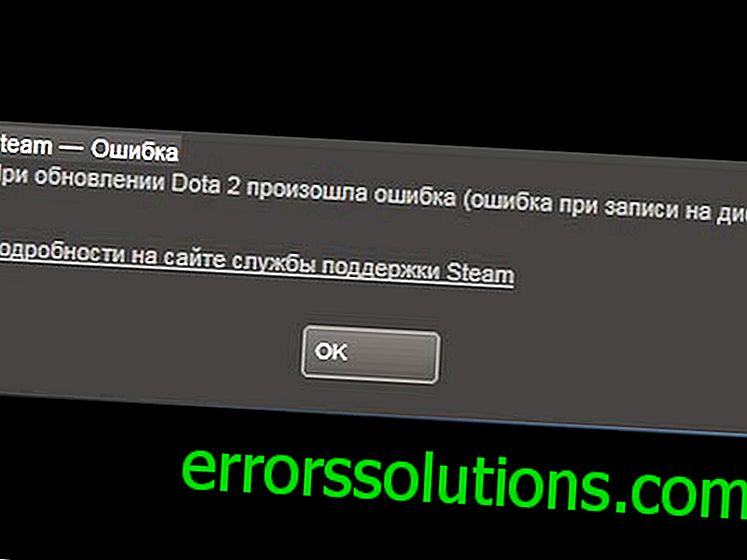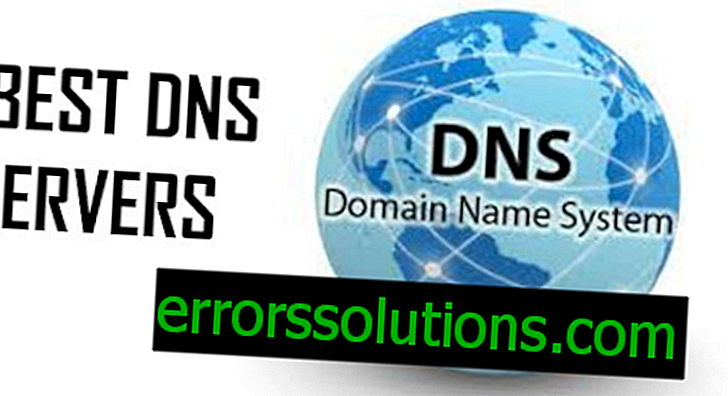Windows 10 : 업데이트 후 Nvidia 드라이버 문제 해결 방법
많은 Windows 10 사용자는 운영 체제의 필수 구성 요소가 지정된 드라이버와 충돌하기 때문에 무료 업데이트 후 Nvidia 그래픽 카드의 드라이버에 문제가 발생합니다.
Bidness ETC를 가진 사람들은 Windows 10이 Update Center를 통해 자동으로 업데이트 한 후에 드라이버 문제가 시작된다고 썼습니다. Reddit 및 Nvidia 포럼에서 문제가 발생하면 이미지 품질이 눈에 띄게 악화되고 게임이 중단되기 시작하며 드물게 모든 종류의 인공물과 결함이 나타납니다.
이 문제에 대한 가장 쉬운 해결책은 업데이트 센터가 드라이버 설치를 완료 한 후 컴퓨터를 다시 시작하는 것입니다.
Nvidia는 포럼에 대한 불만이 제기 된 후 이미 새로운 드라이버를 출시했으며 문제없이 작동합니다.
업데이트 센터를 사용하여 드라이버에 대한 수정 사항을 다운로드하여 설치하거나이 문서의 지시 사항에 따라 모든 것을 수동으로 설치할 수 있습니다.
단계 1. 브라우저에서 //www.geforce.com/drivers로 이동하십시오.
단계 2. “수동 검색”으로 스크롤하여 컴퓨터의 특성을 입력하십시오.
단계 3. WHQL (Windows Hardware Quality Labs) 인증서가있는 최신 드라이버 (v353.62)를 다운로드하십시오. 출시일은 7 월 29 일입니다.
단계 4. 다운로드가 완료되면 다운로드 한 파일을 마우스 오른쪽 버튼으로 클릭하고 "관리자 권한으로 실행"을 선택하십시오.
단계 5. 드라이버 설치 마법사의 지시에 따라 최신 Nvidia 드라이버 설치를 완료하십시오. 설치가 완료 될 때까지 기다렸다가 컴퓨터를 다시 시작하여 변경 사항을 적용하십시오.
Nvidia HERE의 최신 드라이버를 제대로 설치하는 방법에 대한 자세한 내용을 읽을 수 있습니다.